O Sticky Notes foi atualizado recentemente. A atualização ocorreu alguns dias antes do lançamento do Windows 10 1903, o que significa que, se você estiver no Windows 10 1809 ou 1803, ainda poderá obter o aplicativo Sticky Notes atualizado. A atualização possui um recurso de destaque; você pode finalmente fixar notas em áreas de trabalho virtuais.

As anotações que você abrir em uma área de trabalho específica serão afixadas a ela. Se você sair da área de trabalho, a nota não reaparecerá na área de trabalho para a qual você mudou.
Fixar notas adesivas em áreas de trabalho virtuais
Você pode criar uma anotação em qualquer área de trabalho e depois fixá-la em outra ou criar diretamente na área de trabalho na qual deseja fixá-la.
Se você já criou a nota, alterne parana área de trabalho virtual e abra a anotação que deseja fixar. É tudo o que você precisa fazer. Alterne para uma área de trabalho virtual diferente e a nota não será exibida. Ele permanecerá na área de trabalho em que você a abriu.
Da mesma forma, se você criar uma anotação em um determinadoárea de trabalho virtual e feche o aplicativo (não a nota em si), ele permanecerá nessa área de trabalho. Toda vez que você alternar para a área de trabalho, verá sua nota fixada lá. Para se livrar da nota, basta fechá-la.
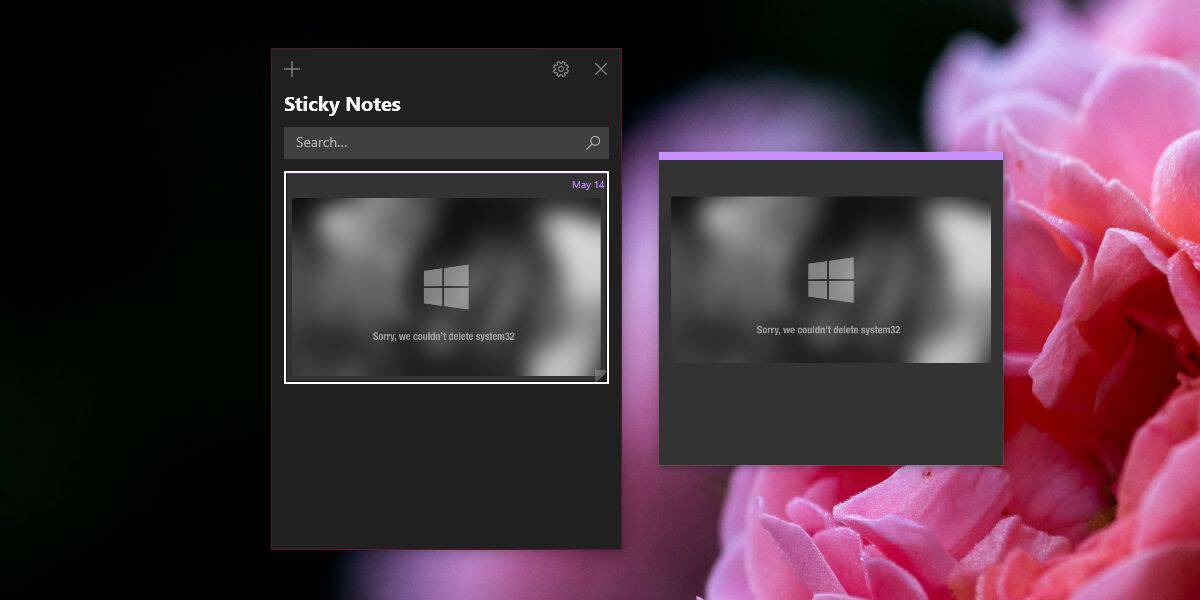
Se você deseja mover a nota, ou seja,, fixe-o em uma área de trabalho virtual diferente, feche a anotação na área de trabalho em que está aberta. Alterne para a área de trabalho virtual na qual deseja abrir a nota e abra-a lá.
Obviamente, você também pode mover notas adesivas dea visualização da tarefa. Abra uma nota em qualquer área de trabalho virtual. Alterne para a visualização de tarefas clicando no botão de visualização de tarefas na barra de tarefas. Clique com o botão direito do mouse na nota adesiva e selecione Mover para no menu de contexto. Selecione a área de trabalho para a qual você deseja mover a nota no submenu.
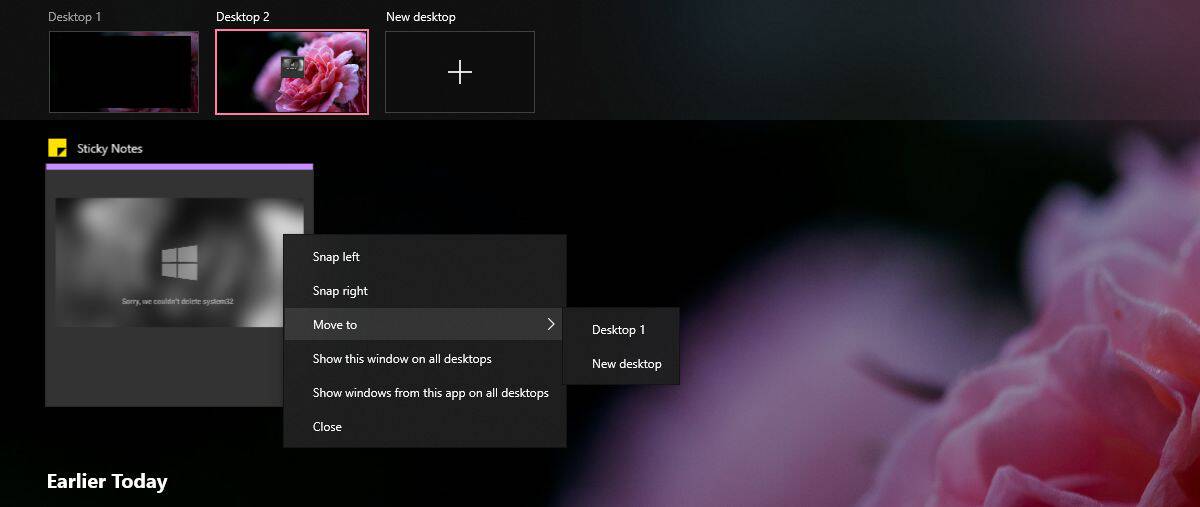
Após esta atualização, as notas adesivas são todasjanelas individuais. Isso permite que eles sejam fixados nas áreas de trabalho. É uma alteração pequena, mas boa que permite que esse recurso funcione. As novas janelas são indicadas por seus botões / ícones na barra de tarefas e podem confundir os usuários, pois não foi mencionado exatamente que o aplicativo funcionaria dessa maneira, mas é uma transição suave.
Se você não atualizou para o Windows 10 1903, abra o aplicativo Microsoft Store e verifique se há atualizações. A atualização já deve estar disponível globalmente.













Comentários